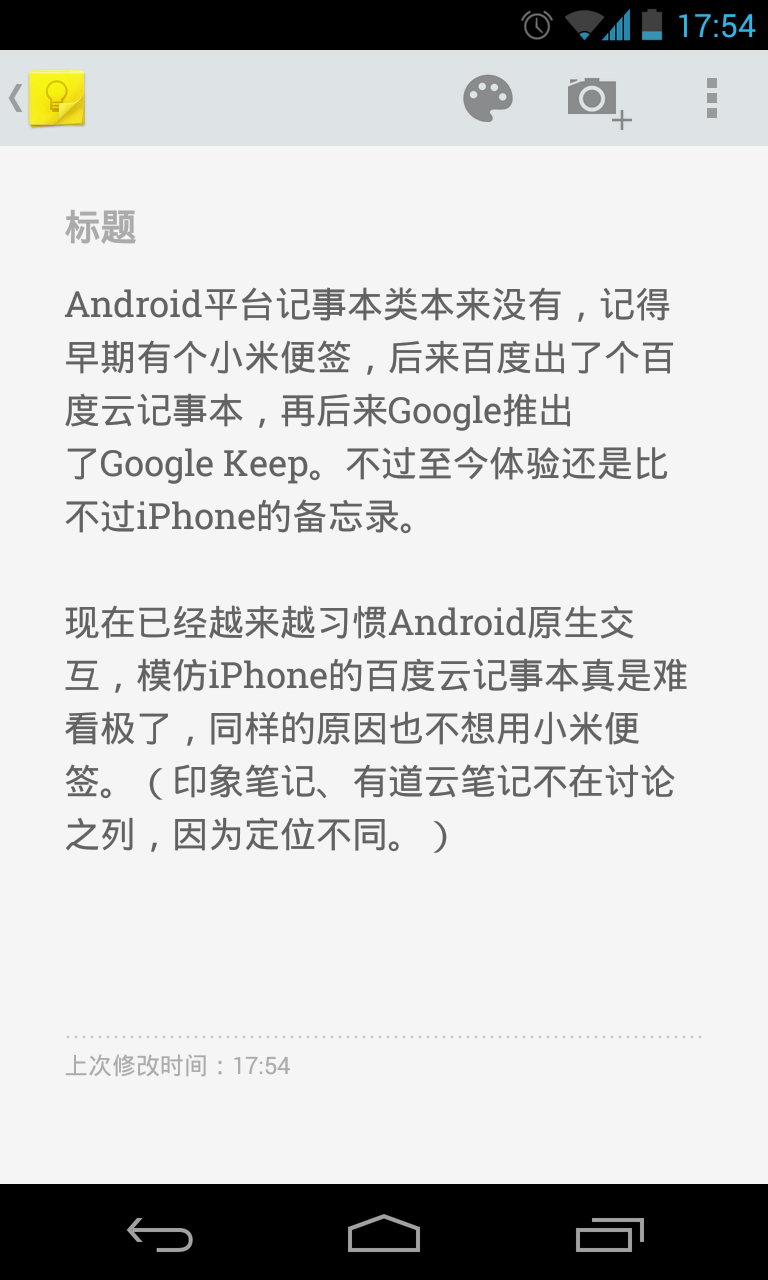有些人说Android是未来,我相信。曾经用过一段时间Android,写下我推荐的软件:
1、Evernote
如果手机上只能保留一个应用的话,我会选Evernote。Evernote是一款笔记软件,如果你在电脑旁,就用PC端记录,在外面,就用Evernote手机端记录,可以同步,超方便。
Evernote免费帐户每月是60M的容量,一般足够了。前段Evernote推出了中文版-印象笔记,不过建议大家继续使用国际版,新用户也最好注册国际版(印象笔记与Evernote International的差别见此),主要是数据安全考虑。手机上登录时,记得点击页面底部的“切换到Evernote International”。今年5月中旬Evernote推出了Android 4.0版,加入大量ICS元素,不过还是觉得3.6.3版更好用!
2、百度输入法
Android端目前最好用的输入法!输入是一个追求效率的东西,百度输入法词语匹配的准确率和淡雅的皮肤,都是非常好的。送百度输入法一个slogan:百度输入法,让输入随心所欲!
记得2.2版有个改动“增加锁定九宫数字面板功能”,当时很不适应,差点把百度输入法卸载掉,还好发现可以设置。后来3.0版的默认皮肤也很不适应,至今也不觉得比2.1版优多少。总之,输入法最核心的还是首选词准确率,是提高输入速度,其他都是浮云。BTW,最新版本三维词库那个三角标志挺碍眼的,有一个云输入的云标志就够了。
3、网易云相册
可以把照片无损备份到云端,再也不怕丢失了。我的教训是当时懒于备份,结果因为更换手机卡,几百张截图全部丢失。类似的事,我后来在iPhone上也发生过,因此真心建议大家安装网易云相册并及时备份。
4、微博
相对Weico等来说,官方版还是最适宜阅读的,不过上月发布的微博3.0版真是令人失望,增加了一些不重要的功能,关键是影响了之前的使用,推荐安装2.9.1版。
5、微信
移动时代最火的软件之一,一直想用来替代短信来着,不过貌似最近更多的是回复QQ离线消息。Android版的微信我一直停留在2.4版,因为特别喜欢这一版的“找朋友”界面,而且后面几个版本的新功能并不是太需要。关于微信4.0,某人说的“Qzone与QQ的结合既默契,逻辑上又清晰,微信社交反之。”让人印象深刻。
BTW,微信还可以备份通讯录。微信里的“通讯录安全助手”、QQ通讯录里的“通讯备份”和QQ同步助手使用相同云端存储。如果只是想备份通讯录,微信就可以了;如果还想备份短信,就用QQ通讯录;如果还想备份软件、浏览器书签、通话记录等就用QQ同步助手。三者备份的通讯录都在同一个地方,支持网页端管理。
6、安卓优化大师
最早就用它干两件事,一是用它的开机加速功能,禁止一些软件开机启动;二是软件卸载,因为可以按软件名称、大小、安装时间排序,不过后来这个被安卓市场取代了,因为安卓市场操作更直观、方便。另外之前一直用360手机卫士的“系统清理”功能,降低内存占用,刚发现安卓优化大师也可以做,就不推荐360了。
7、安智市场
之前用安卓市场较多,因为可以下载某个软件的历史版本,但自从安智市场升3.0后,这个功能也有了,且UI、UE好安卓市场不是一点点。反观安卓市场,本来3.0版绿色基调的新界面挺好看的,结果3.1版改得难看了,然后3.2版又改了,虽然实际并没有多少提升。八卦下,是不是3.0版的设计师被人挖走了?:-P
不过对于产品人员,还是建议安装安卓市场(3.0版)。安智市场虽然也可以下载历史版本,但一是在“历史版本”里,你不知道自己当前安装的是哪个版本;二是不能点进去查看某个旧版本的详情,看不到更新说明和截图。而研究某个产品,了解其演变的过程更重要。
8、百度(原百度搜索)
百度搜索2.0有个重大更新:支持全局搜索功能,无需切换搜索类型。很Spotlight,不错的学习!不过最新的3.0版做得不好,推荐安装百度搜索2.0.1版。我自己用百度搜索iPhone版有几个月了,当时还挺想要一个加书签功能的,不过用了一段时间新版后,觉得什么智能主页、书签、多标签页多窗口都没必要,只是把App搞得复杂。搜索是搜索,不是浏览器,也不是导航。换句话说,App应该专注于解决某些特定场景下的问题。
9、金山快盘
金山快盘我是写这篇blog时才装的,但还是把它排了进来,它能解决我们数据备份以及设备间数据同步的问题。比如PC端下载一个小说,放到快盘里,然后打开手机端快盘,下到手机上继续看;比如跟朋友拍了几张照片,上传到快盘里,然后到电脑上压缩下,再邮件给他们。
10、百度地图
最初用的Google地图,因为定位慢,就改用百度地图了。记得一次用百度地图(2.0版)时,发现人大整个区域被用灰色背景和周边区别开来了,着实让我惊喜了一下。前段更新的3.0版有个功能非常好,就是收藏地点和路线可以在PC端和手机端同步,这对于旅游或去到一个新地方尤其适用。
BTW,地图类App都应该强化查公交功能,因为查公交往往是在查路线,而查路线往往又是从当前位置到某个地方去,这一切都适合由地图App来完成。话说8684公交下载量真高!